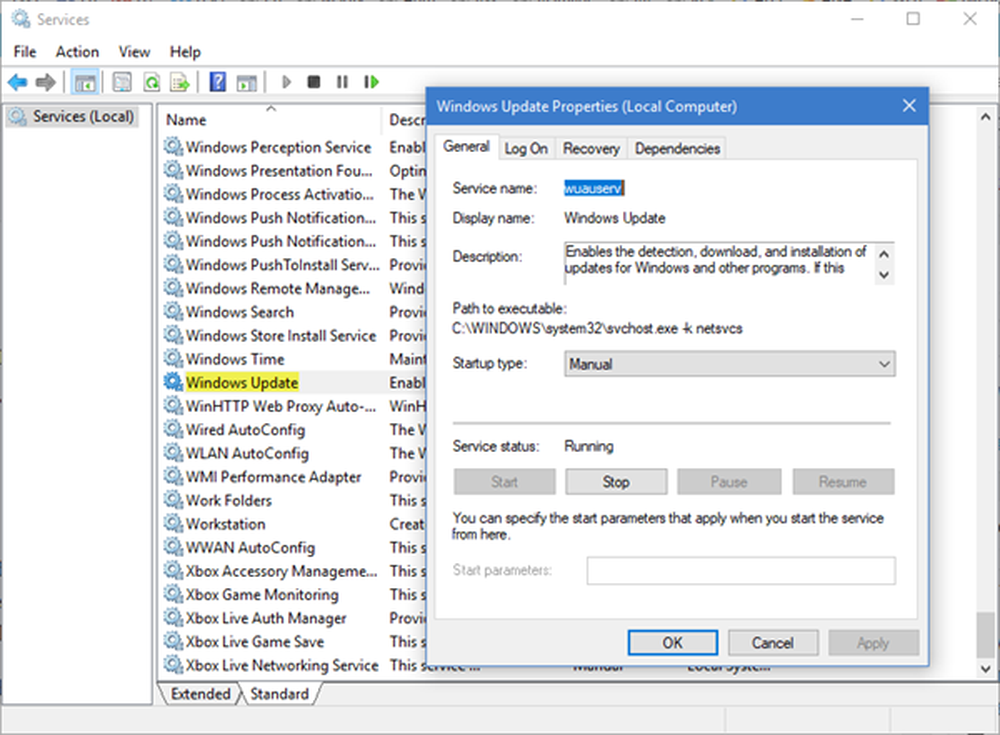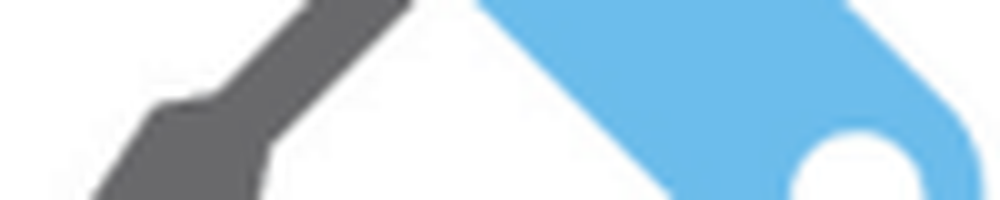Vad är WSAPPX och hur man åtgärdar sitt problem med hög diskutnyttjande
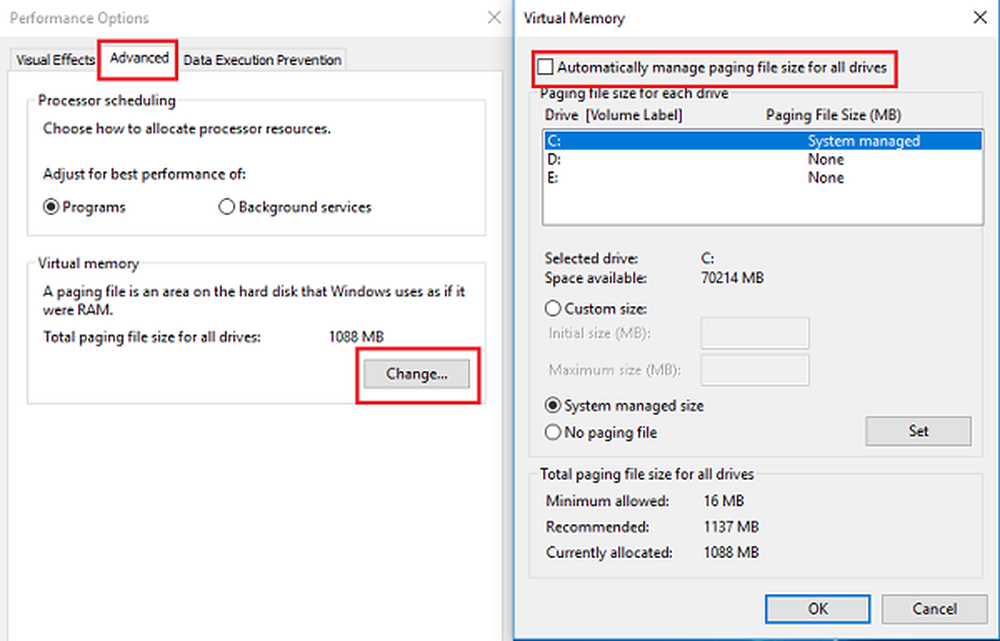
WSAPPX är en process som körs i bakgrunden på din Windows 10/8-dator som en del av Windows Store och universell appplattform av Microsoft. Den används för installationer, uppdateringar och avinstallation av Store-appar, så när du är färdig installerar alla uppdateringar behöver du inte den. Men ibland kan du möta situationer där du finner att denna process använder högdisk, CPU eller minne.
WSAPPX-hårddiskanvändning
Om du stöter på problemet, här är några saker du kan försöka felsöka och åtgärda problemet.
1] Öka virtuellt minne

Den virtuella minnesstorleken kan behöva utökas. Du kan göra det enligt följande:
- Skriv ordet "prestanda" i sökfältet och välj alternativet "Justera Utseende mot Prestanda i Windows."
- Välj fliken Avancerat bland flikarna längst upp.
- Gå till "Virtuellt minne" och klicka på "Ändra".
- Avmarkera kryssrutan "Hantera automatiskt pagerfilstorlek för alla enheter".
- Välj den enhet där operativsystemet är installerat och klicka på "Anpassad storlek".
- Ställ in 'Initial size' som motsvarar storleken på ditt RAM men i MB och 'Maximal storlek' för att dubbla den ursprungliga storleken.
- Klicka på 'Set' och sedan 'OK' och starta sedan om enheten.
Se om det hjälper.
2] Inaktivera Windows Store
Du kan göra det med två metoder. Först med grupprincipredigeraren. För det andra, med registerredigeraren. Här är stegen för båda metoderna.
Använda grupprincipredigeraren
- Skriv 'gpedit.msc' i Startsökning och tryck på Enter. Den öppnar den lokala grupprincipredigeraren.
- Gå till "Datorkonfiguration" och välj "Administrativa mallar".
- Gå sedan till "Windows Components" och välj "Store".
- Hitta inställningen "Stäng av butik" i den högra rutan.
- Välj "Aktivera" och "Applicera".
Använda Registerredigeraren
Vissa versioner av Windows har inte alternativet Grupprincipredigerare. Så här är det andra sättet att göra det. Men innan du börjar, skapa en säkerhetskopia av dina data först.
- Skriv 'regedit' i Startsök och tryck på 'Enter'. Detta öppnar registerredigeraren.
- Navigera till HKEY_LOCAL_MACHINE \ SOFTWARE \ Policies \ Microsoft \ WindowsStore-tangenten.
- Här måste du skapa nytt DWORD-värde i Windows Store-tangenten och namnge det RemoveWindowsStore och ge det värdet av "1'. Om WindowsStore-tangenten inte existerar, måste du skapa den.
Starta nu om din Windows-enhet.
När du inaktiverar Windows Store kan program från tredje part Windows Store inte installeras eller uppdateras. Om någon försöker öppna Windows Store-appen nu visar skärmen meddelandet:
Windows Store är inte tillgänglig på den här datorn. Kontakta din systemadministratör för mer information.
Appar som Mail, filmer och TV, foton, kalkylator och OneNote behöver den här appen för automatiska uppdateringar, så om du behöver de vanliga uppdateringarna rekommenderas inte inaktivera den här funktionen.
3] Ändra värdet på AppXSvc i registret
Jerry Shelton lägger till nedan i kommentarerna:
Öppna Registry Editor och navigera till:
HKEY_LOCAL_MACHINE \ SYSTEM \ ControlSet001 \ Services \ AppXSvc
Ändra värdet på i den högra panelen Start till 4.
Starta om datorn.
4] Felsök i Clean Boot State
Om ingenting hjälper kan du behöva utföra en ren start så att Windows endast körs på några viktiga drivrutinsatser och startprogram. Detta hjälper dig att isolera problemet manuellt om det beror på startprogram.
Hoppas något här hjälper dig.